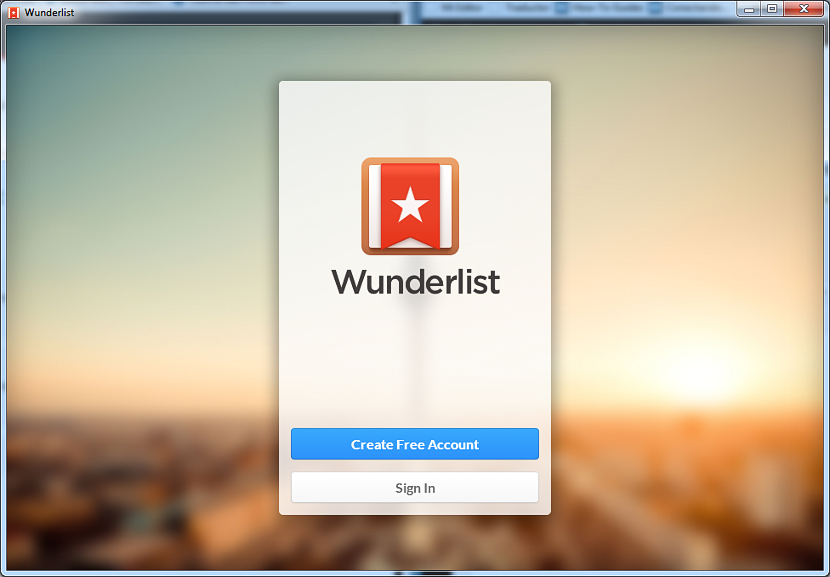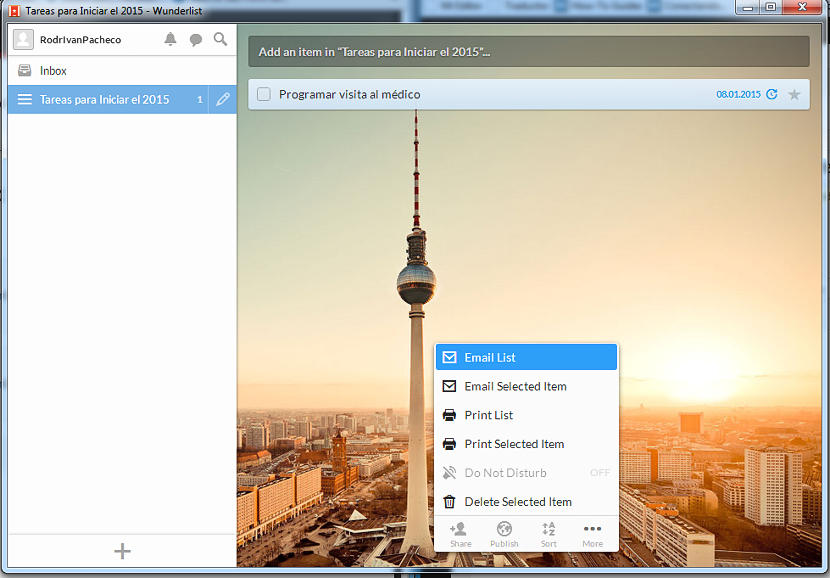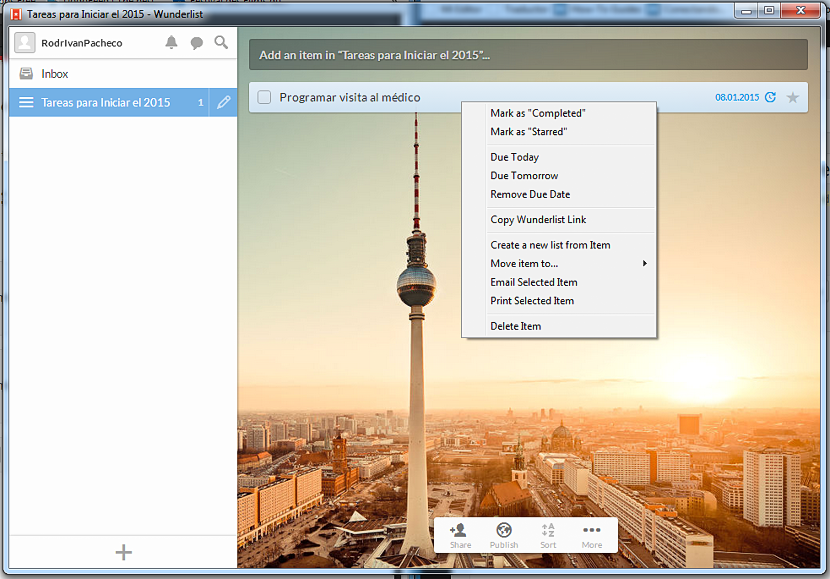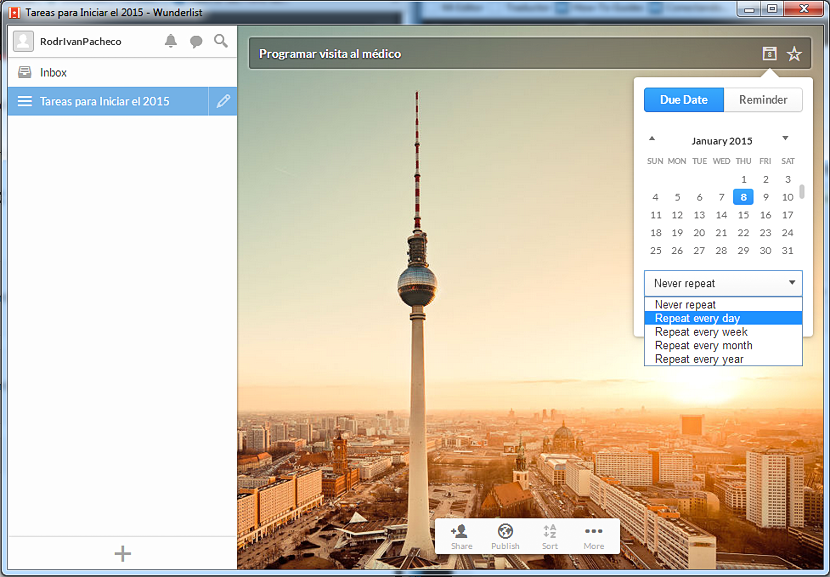Wunderlist هي أداة مثيرة للاهتمام كانت متاحة منذ فترة طويلة على أنواع مختلفة من المنصات ، والتي جاءت لمساعدة عدد كبير من الأشخاص على تنظيم قوائم المهام الخاصة بك لإنجاز المهام مع القليل من التذكيرات.
عندما تم إطلاق Wunderlist لأول مرة ، قرر مطوروه اقتراح إصدار فقط لأجهزة كمبيوتر Mac وأجهزة Apple المحمولة ، مع ترك بقية الأنظمة الأساسية جانباً. والخبر السار للجميع هو أنه يوجد الآن إصدار لهم بالفعل ، مما يزيد من إمكانية توسيع نطاق أن تكون قادرًا على مشاركة قوائم المهام مع أي نظام تشغيل التي لدينا في متناول اليد ؛ حتى الآن في هذه المقالة سوف نذكر الطريقة التي تعمل بها هذه الأداة ، على الرغم من أنها تنطبق بشكل أساسي على Windows 7 ، فهذه هي أحدث مراجعة اقترحها المطور لأولئك الذين ما زالوا يقولون نظام التشغيل.
كيف يعمل Wunderlist في Windows 7
منذ بعض الوقت ، تم ذكر الأخبار حيث تم اقتراح Wunderlist للمنصات التي ذكرناها أعلاه ، وهي قراءة نقترح عليك القيام بها حتى تتمكن من الاحتفاظ بترتيب زمني لتاريخ هذا التطبيق. ومع ذلك ، المستخدمون الذين ليس لديهم جهاز Apple المحمول (iPhone أو iPad) أو كمبيوتر شخصي مع نظام تشغيل Mac لم يعد يتعين عليهم تقييد استخدام Wunderlist إذا كان لديهم جهاز كمبيوتر يعمل بنظام Windows أو هاتف جوال يعمل بنظام Windows Phone.
- Wunderlist لنظام التشغيل Windows 7.
- Wunderlist لنظام التشغيل Windows 8.1.
- Wunderlist لنظام Windows Phone.
في الجزء العلوي ، وضعنا روابط التنزيل وأيضًا المواقع التي يجب أن تذهب إليها لتتمكن من الوصول إليها الحصول على Wunderlist وتثبيته على النظام الأساسي أو الهاتف المحمول المفضل لديك. إذا كان لديك نظام تشغيل حالي (Windows 8.1 وما بعده) ، فستلاحظ أن هذا التطبيق يضع لوحة Live ، مما يعني أنه سيتم عرض أي تفاعل لقوائم المهام هذه في الوقت الفعلي على واجهته.
إذا كان لديك Windows 7 على جهاز الكمبيوتر الشخصي الخاص بك ، فيجب عليك استخدام الرابط الأول الذي نقترحه في الأعلى. بعد تثبيت Wunderlist وتشغيله لأول مرة ، ستطلب منك الأداة فتح حساب جديد على الرغم من ذلك ، إذا كان لديك بالفعل واحدة ، فعليك استخدام بيانات الاعتماد المعنية. كل من اسم المستخدم والبريد الإلكتروني وكلمة المرور هما البيانات التي سيتعين عليك إدخالها في النموذج الصغير الذي سيظهر هناك.
إنشاء وإدارة مهامنا في Wunderlist
الواجهة التي يتم بها تقديم Wunderlist جذابة للغاية ، ومن الممكن ملاحظة ظهور صورة خلفية في منتصفها ؛ إلى اليسار سيظهر شريط جانبي ، حيث سيكون موجودًا:
- اسم ملفك الشخصى.
- الإخطارات والمحادثات وعدسة مكبرة صغيرة للعثور على مهمة خاصة.
- جميع المهام التي قمت بتنظيمها في Wunderlist.
باتجاه الجانب الأيمن من هذا الشريط توجد مساحة حيث يتعين عليك كتابة المهام التي تتوافق مع القائمة المحددة في الشريط الجانبي. هناك ستتاح لك الفرصة تحديد التاريخ والتذكير وإمكانية مشاركته مع أصدقائك أو اجعلها عامة ، باستخدام الأيقونات الموضحة أسفل منطقة العمل.
إذا تم إكمال أي من المهام بالفعل ، فسيتعين عليك فقط تحديد المربع الصغير الموجود على يسار الاسم. إذا بدلا من ذلك تضغط على زر الفأرة الأيمن في أي من هذه المهام (ضمن القوائم) ، ستتمكن من ملاحظة وجود بعض الخيارات في القائمة السياقية ، والتي ستساعدك على التخلص من المهمة المحددة أو إدارتها بطريقة عامة.
الواجهة التي يعرضها لك Wunderlist سهلة الاستخدام للغاية ، والشيء المثير للاهتمام حقًا هو المزامنة التي يمكن إجراؤها باستخدام أجهزة محمولة مختلفة أو مع أجهزة كمبيوتر شخصية أخرى. للقيام بذلك ، سيكون عليك فقط تنزيل الإصدار المعني الذي يتوافق مع كل من الأنظمة الأساسية (أجهزة الكمبيوتر الشخصية أو الأجهزة المحمولة) وهناك ، استخدام نفس بيانات اعتماد تسجيل الدخول. باستخدام هذا ، سينعكس كل ما تفعله على جهاز كمبيوتر واحد تلقائيًا على كمبيوتر مختلف تمامًا.